이 포스팅은 쿠팡 파트너스 활동의 일환으로 수수료를 지급받을 수 있습니다.
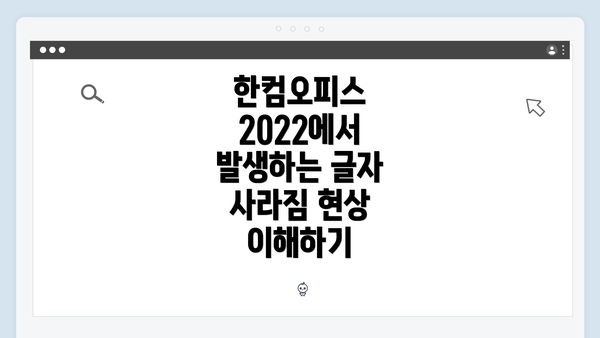
한컴오피스 2022에서 발생하는 글자 사라짐 현상 이해하기
한컴오피스 2022는 문서 작성 및 편집을 위한 강력한 툴로 많은 사용자에게 사랑받고 있습니다. 그러나 최근 일부 사용자들이 경험한 바와 같이 문서 내 글자가 사라지는 현상은 무척 불편한 문제입니다. 이 글에서는 이러한 현상의 원인과 해결 방법을 함께 살펴보겠습니다. 글자 사라짐 현상은 여러 가지 원인으로 발생할 수 있으며, 해결을 위해서는 먼저 그 원인을 정확히 파악해야 합니다.
사라짐 현상의 원인 중 하나는 프로그램의 캐시 문제에 있습니다. 사용자가 작업을 진행하면서 발생하는 임시 데이터들이 불필요하게 누적되면 프로그램 성능에 영향을 줄 수 있습니다. 또한, 전반적인 시스템 환경, 예를 들어 메모리 부족 상황이나 시스템 업데이트 후 변경된 설정들도 이 문제를 일으킬 수 있습니다. 따라서 본 문제를 해결하기 위해서는 우선 프로그램이나 운영체제의 최신 패치가 적용되었는지를 확인해야 합니다.
글자 사라짐 문제 해결을 위한 초기 점검
한컴오피스 2022에서 글자가 사라지는 문제를 겪고 계신가요? 이 문제를 해결하기 위해서는 초기 점검이 매우 중요해요. 잘못된 설정이나 간단한 문제로 인해 글자가 사라지는 경우가 많기 때문입니다. 이 글에서는 문제를 해결하기 위한 몇 가지 초기 점검 방법을 안내해 드릴게요.
1. 프로그램 재시작
가장 먼저 시도해볼 것은 프로그램을 완전히 종료한 후 다시 시작하는 것이에요. 일시적인 오류가 발생하여 글자가 제대로 표시되지 않을 수 있기 때문이죠. 프로그램을 닫고 몇 초 후에 다시 열어보세요. 종종 이렇게 간단한 방법으로 문제가 해결되기도 해요.
2. 다른 문서 열기
문제가 발생하는 특정 문서에서만 글자가 사라진다면, 다른 문서를 열어 문제가 재현되는지를 확인해 보세요. 예를 들어, 새로운 문서를 생성하여 텍스트를 입력해보고, 그 문서에서 글자가 정상적으로 보인다면, 해당 문서에 특정한 문제가 있을 수 있어요.
3. 글꼴 확인하기
사용 중인 글꼴에 문제가 생길 수 있어요. 특정 글꼴은 한컴오피스와의 호환성 문제로 인해 글자가 보이지 않을 수 있으니, 다양한 글꼴을 사용해 보세요. Arial, Times New Roman 등의 기본 글꼴로 변경한 후 다시 입력해 보시는 것이 좋습니다.
4. 텍스트 박스 활용
특정한 상황에서는 텍스트 박스 내에서 글자가 사라질 수도 있어요. 텍스트 박스를 한 번 활용해보세요. 새 텍스트 박스를 생성하고 그 안에 글자를 입력해보면, 사라짐 현상이 해결될 수 있습니다.
5. 시스템 환경 점검
한컴오피스의 실행 환경도 문제를 일으킬 수 있어요. 현재 사용 중인 운영체제나 다른 소프트웨어와의 충돌이 있지 않은지를 확인해야 합니다. 예를 들어, PC의 OS가 최신 버전인지, 드라이버는 정상인지 점검해보는 것이 중요해요.
- 운영체제 업데이트 여부 확인
- 드라이버 및 기타 소프트웨어의 호환성 점검
6. 기본 설정 복원
마지막으로, 프로그램의 설정이 변경되어 문제가 발생할 수 있어요. 이럴 경우, 한컴오피스의 기본 설정으로 복원해 보는 것이 좋습니다. 설정에서 “기본값으로 복원” 기능을 찾아 적용해 보세요.
기억하세요, 초기 점검을 통해 많을 경우 문제를 빠르게 해결할 수 있습니다. 문제가 계속된다면 다음 단계로 넘어가야 해요.
이렇게 초기 점검 단계에서 여러 가지를 체크해보면, 글자 사라짐 현상을 간단히 해결할 수 있는 경우가 많아요. 다음 단계로 넘어가기 전에, 위의 항목들을 차근차근 확인해 보세요!
시스템 점검과 업데이트
한컴오피스에서 글자가 사라지는 현상은 여러 가지 원인으로 발생할 수 있는데요. 그 중 가장 흔한 원인은 시스템의 상태와 업데이트에 관련된 문제입니다. 이 섹션에서는 시스템 점검 및 필요한 업데이트를 통해 문제를 해결하는 방법을 상세히 알아보겠습니다.
시스템 점검 및 업데이트해야 할 항목
| 항목 | 설명 | 체크리스트 |
|---|---|---|
| 운영 체제 업데이트 | 최신 버전으로 업데이트하여 보안 및 안정성을 강화합니다. | – Windows, MacOS 버전을 확인하고 최신 패치 적용 여부 확인하기 – 필요 시 업데이트 실행하기 |
| 드라이버 업데이트 | 그래픽 드라이버와 같은 중요 드라이버의 최신 버전을 설치합니다. | – 장치 관리자에서 그래픽 드라이버 확인하기 – 제조사 웹사이트에서 최신 드라이버 다운로드 및 설치하기 |
| 한컴오피스 업데이트 | 프로그램 자체의 버그 수정 및 개선 사항을 반영한 업데이트입니다. | – 한컴오피스 프로그램 내 업데이트 확인하기 – 최신 버전으로 업데이트 진행하기 |
| 시스템 검사 도구 활용 | 시스템 파일이나 레지스트리 오류를 확인하는 도구를 활용합니다. | – Windows의 경우 “sfc /scannow” 명령어 실행하기 – Mac의 경우 디스크 유틸리티 사용하기 |
문제 해결 절차
-
운영 체제 업데이트하기: 운영 체제를 최신으로 유지하는 것이 중요해요. 보안 취약점을 최소화하고, 시스템의 안정성을 높이는 데 도움이 되죠.
-
드라이버 및 소프트웨어 점검: 특히 그래픽 드라이버는 한컴오피스의 표시와 관련이 깊어요. 최신 드라이버를 사용하면 많은 문제를 예방할 수 있답니다.
-
한컴오피스 최신 버전으로 업데이트: 최신 버전에서는 이미 알려진 오류가 수정될 수 있어요. 반드시 확인하고 업데이트해 보세요.
-
시스템 검사 실행: 시스템 파일이 손상되었을 경우, 복구 도구를 사용하여 문제를 해결할 수 있어요. Windows의 경우, ‘sfc /scannow’ 명령어를 통해 손상된 파일을 복구할 수 있어요.
문제를 해결하기 위해 항상 체계적으로 점검하는 것이 중요합니다. 고객님께서 문제를 해결하기 위해 최선을 다하는 모습이 정말 멋져요! 글자가 사라지는 문제를 해결하고, 한컴오피스에서 파일을 편안하게 작업해 보세요.
사용자 설정 및 안전 모드 활용하기
한컴오피스 2022에서 글자가 사라지는 문제를 해결하기 위해 사용자 설정을 점검하고 안전 모드를 활용하는 방법에 대해 알아볼게요. 이 과정은 시스템 설정의 영향을 배제하고, 프로그램의 기본 상태에서 문제를 진단하는 데 큰 도움이 됩니다. 다음은 어떻게 해야 하는지에 대한 구체적인 단계들입니다.
1. 사용자 설정 점검하기
- 설정 초기화: 프로그램의 사용자 설정이 잘못되었을 수 있으니, 기본 설정으로 초기화해 보세요. 설정 메뉴에 들어가 “초기화” 옵션을 찾아 클릭하면 됩니다.
- 글꼴 및 스타일 설정: 특정 글꼴이나 스타일이 문제를 일으킬 수 있어요. 사용 중인 글꼴을 기본 글꼴로 변경해보고, 스타일을 기본 설정으로 돌려보세요.
- 확장 프로그램 관리: 설치된 모든 확장 프로그램이 시스템에 영향을 줄 수 있어요. 불필요한 확장 프로그램을 비활성화해 보세요.
2. 안전 모드 사용하기
- 안전 모드로 실행: 한컴오피스를 안전 모드로 실행하면, 모든 추가 기능과 사용자 설정이 비활성화되어 프로그램의 기본 동작을 확인할 수 있어요. 시작 메뉴에서 한컴오피스를 찾아, “안전 모드로 실행” 옵션을 선택해 보세요.
- 문서 열기 테스트: 안전 모드에서 문서를 열어 글자가 정상적으로 나타나는지를 확인해 보세요. 만약 정상적으로 보인다면, 설정이나 확장 프로그램에 문제가 있을 가능성이 높아요.
3. 사용자 피드백 활용하기
- 커뮤니티 참여하기: 한컴오피스 사용자 커뮤니티에서 비슷한 문제를 겪고 있는 사람들이 어떤 해결책을 찾았는지 살펴보세요. 실질적인 사례를 통해 도움이 될 수 있는 팁을 얻을 수도 있어요.
- 전문가에게 문의하기: 사용 중인 프로그램의 문제나 설정에 대해 전문가의 도움을 요청해보세요. 고객지원 센터나 공식 홈페이지를 통해 문의할 수 있습니다.
4. 최종 점검
- 정기적인 업데이트: 소프트웨어의 버그를 개선하기 위한 업데이트가 정기적으로 이루어지니, 항상 최신 버전으로 유지해 주세요.
- 안전 모드 후 재부팅: 모든 점검이 끝난 후, 안전 모드에서 종료한 뒤 일반 모드로 재부팅하고 다시 시도해 봐야 합니다. 이 과정에서 문제가 해결될 수 있어요.
글자가 사라지는 문제는 종종 사용자 설정이나 추가 기능 때문에 발생할 수 있어요. 그렇기 때문에 이 과정을 통해 문제를 체계적으로 점검하는 것이 매우 중요합니다.
이렇게 사용자 설정과 안전 모드 활용법을 통해, 한컴오피스의 글자 사라짐 현상을 효과적으로 진단하고 해결할 수 있어요. 문제가 계속된다면 주저하지 말고 고객지원에 문의해 보세요. 항상 도움을 줄 준비가 되어 있으니까요!
마지막 점검 및 고객지원 활용하기
글자 사라짐 문제를 해결한 후에도 여전히 문제가 발생한다면, 마지막으로 점검해야 할 사항과 고객지원 활용 방법에 대해 안내해 드릴게요. 이 단계에서 여러분의 문제를 확실히 해결하기 위해 필요한 정보와 리소스를 알아볼까요?
1. 전체 설정 재검토
가장 먼저 할 일은 한컴오피스의 전체 설정을 다시 확인하는 것이에요. 다음 항목들을 점검해 보세요:
- 문서 설정: 글꼴, 색상, 배경 등 설정이 올바르게 되어 있는지 확인해요.
- 출력 설정: 출력용 설정이 변경되었는지 살펴보아요. 특히 프린터와 관련된 설정이 필요할 수 있어요.
- 버전 호환성: 사용하는 한컴오피스의 버전이 문서 파일과 호환되는지 점검해요.
2. 프로그램 재설치
문제가 계속된다면 한컴오피스를 재설치해 보는 것도 좋은 방법이에요. 이 과정은 프로그램의 오류나 손상을 해결하는 데 도움이 될 수 있어요. 재설치 전 반드시 중요한 파일은 백업해 두세요!
3. 고객지원 서비스 이용하기
만약 이 모든 점검을 마쳤는데도 해결되지 않는다면, 고객지원 서비스에 연락하는 것이 좋습니다. 한컴의 고객지원은 항상 도움이 되어줄 준비가 되어 있어요. 아래의 방법으로 연락해 보세요:
- 전화 지원: 공식 웹사이트에서 제공하는 고객 서비스 전화번호로 직접 상담을 요청하실 수 있어요.
- 홈페이지: 한컴 홈페이지의 고객지원 섹션에서 자주 묻는 질문(FAQ) 참고하기. 이곳에서 유용한 정보를 찾아볼 수 있어요.
- 온라인 상담: 실시간 채팅을 통해 즉각적인 지원을 받을 수 있는 옵션도 있으니 이용해 보세요.
4. 사용자 커뮤니티 활용하기
마지막으로, 사용자 커뮤니티를 이용하는 것도 좋은 방법입니다. 다른 사용자들이 겪었던 유사한 문제와 해결책을 공유하고 있으니, 질문을 남기거나 관련된 게시글을 찾아보세요.
- 포럼: 한컴 사용자 포럼에서 활발한 논의가 이루어지고 있어요.
- SNS 그룹: 페이스북이나 카카오톡 같은 SNS에서 한컴오피스 사용자 그룹에 가입해 보세요.
종합 정리
이렇게 마지막 점검과 고객 지원을 활용하여 글자 사라짐 문제를 해결하는 과정은 아주 중요해요. 필요한 모든 점검을 마치고, 고객지원 서비스도 이용한다면 대부분의 문제는 해결될 수 있답니다. 여러분의 소중한 작업이 원활하게 진행되기를 바랍니다!
자주 묻는 질문 Q&A
Q1: 한컴오피스 2022에서 글자 사라짐 현상이 발생하는 원인은 무엇인가요?
A1: 글자 사라짐 현상은 프로그램의 캐시 문제, 메모리 부족, 시스템 업데이트 후 설정 변경 등 여러 가지 원인으로 발생할 수 있습니다.
Q2: 글자가 사라지는 문제를 해결하기 위해 어떤 초기 점검을 해야 하나요?
A2: 프로그램 재시작, 다른 문서 열기, 글꼴 확인, 텍스트 박스 활용, 시스템 환경 점검, 기본 설정 복원 등의 초기 점검 방법을 시도해보세요.
Q3: 문제 해결 후에도 글자가 여전히 사라지면 어떻게 해야 하나요?
A3: 이 경우, 전체 설정 재검토, 한컴오피스 재설치, 고객지원 서비스 이용, 사용자 커뮤니티 활용 등을 통해 추가적인 점검과 도움을 받는 것이 좋습니다.
이 콘텐츠는 저작권법의 보호를 받는 바, 무단 전재, 복사, 배포 등을 금합니다.